Mõnikord on nii traadiga kui ka traadita adapter ühendatud korraga erinevatesse võrkudesse. Lihtne näide on see, kui olete ühendatud koduse ruuteriga juhtmega Etherneti adapteri abil, samas kui traadita adapteri abil on saadaval ka krüptimata WiFi-võrk. Nii traadiga kui ka traadita adapteritega, mis on ühendatud korraga erinevatesse võrkudesse, ei anna Windows teile eelist, kuna sidute mõlemad adapterid kiirema ühenduse kiirusega.

Millist võrguadapterit Interneti-eesmärkidel kasutatakse, sõltub sellest, kas Windows määrab mõõdiku automaatselt võrguadapterile. Ehkki on võimalik automaatne mõõdikufunktsioon keelata ja see kohandatud väärtusega alistada, suunab see võrguadapterile ainult kõik, kuid mitte konkreetsed Interneti-rakendused.
Võimalus konfigureerida, millist IP-aadressi või võrguadapterit rakenduse jaoks kasutatakse, on tavaliselt BitTorrenti klienttarkvaras, näiteks uTorrent, Vuze, Tixati ja Deluge. Kui teie programm ei toeta IP- või võrguadapteri sidumist, on õnneks saadaval väga ainulaadne tasuta ja väike programm nimega ForceBindIP, mis võimaldab teil kontrollida, millist võrguadapterit või IP-aadressi rakenduses kasutada. ForceBindIP on käsuridarakendus ilma sõbraliku graafilise kasutajaliideseta, mis võimaldab teil valitud rakenduse hõlpsalt siduda IP- või võrguadapteriga. ForceBindIP kasutamiseks peate teadma võrguadapteri IP-aadressi, mida soovite sidumiseks kasutada, ja kogu rakenduse tee. Võite sisestada käsureale „ ipconfig ”, et näidata võrguadapterite IP-aadressi, või laadige lihtsalt alla AdapterWatch ja kasutage seda teabe kuvamiseks graafilises liideses.
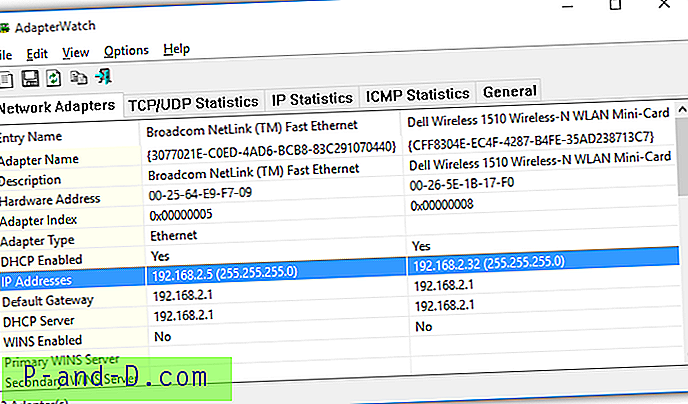
ForceBindIP tehti Windows XP ajastul, kui 64-bitist Windowsi opsüsteemi väga sageli ei kasutatud. ForceBindIP installimine 64-bitisesse Windowsi opsüsteemi on 32-bitisele OS-ile installimisega võrreldes pisut erinev. Seega pole ka ForceBindIP käivitamise meetod sama, kuna installimise tee on muutunud.
Installige ja kasutage ForceBindIP 32-bitisesse Windowsi
32-bitise Windowsi korral kopeerib ForceBindIP installiprogramm 2 faili BindIP.dll ja ForceBindIP.exe kausta C: \ Windows \ System32 \. Te saate ForceBindIP.exe-i mugavalt käsuviibas suvalisest kohast käivitada, kuna system32 tee on tunnustatud keskkonnamuutuja. Nii et kui soovite siduda Firefoxiga IP-aadressi, näiteks 192.168.2.32, oleks käsk järgmine:
ForceBindIP.exe 192.168.2.32 "C: \ programmifailid \ Mozilla Firefox \ firefox.exe"
Oluline on lisada programmi täielik tee kahekordse tsitaadiga, kuna teekonna märkide vahel on tühikud.
Installige ja kasutage ForceBindIP 64-bitisesse Windowsi
Kui ForceBindIP installitakse installipaigaldaja abil 64-bitisesse Windowsi opsüsteemi, kopeeritakse kaks faili BindIP.dll ja ForceBindIP.exe kausta C: \ Windows \ SysWOW64 \ ja mitte süsteemi32 kausta. Kahjuks pole SysWOW64 tunnustatud keskkonnamuutuja, mis tähendab, et te ei saa ForceBindIP.exe käsu käsurealt käitada.
Sellele probleemile on 2 lahendust: kas käivitada ForceBindIP.exe süsteemist SysWOW64 või kopeerida kaks faili käsitsi kausta System32. Viimane võimaldab teil ForceBindIP.exe'i mugavalt käsuviiba suvalisest kohast käivitada. Kui te ei soovi faile süsteemi32 käsitsi kopeerida, on käsurida Firefoxi sidumiseks IP 192.168.2.32-ga järgmine:
% SystemRoot% \ SysWOW64 \ ForceBindIP.exe 192.168.2.32 "C: \ Program Files \ Mozilla Firefox \ firefox.exe"
Laadige alla ForceBindIP
Käitage ForceBindIP-d koos graafilise kasutajaliidesega (graafiline kasutajaliides)
Ehkki ForceBindIP ei kuulu GUI-ga, pole nõutavad käsuridade parameetrid sugugi nii keerulised. Kuid mitte kõik ei tunne käsuviiba kasutamist ja käskude käsitsi tippimist. Seetõttu on ForceBindIP-i jaoks olemas mõned kolmanda osapoole kasutajaliidese GUI-programmid, mis aitavad vähem kogemustega kasutajatel konkreetse IP-aadressi siduda rakendusega.
1. ForceBindIP GUI v1.5, LibTiff
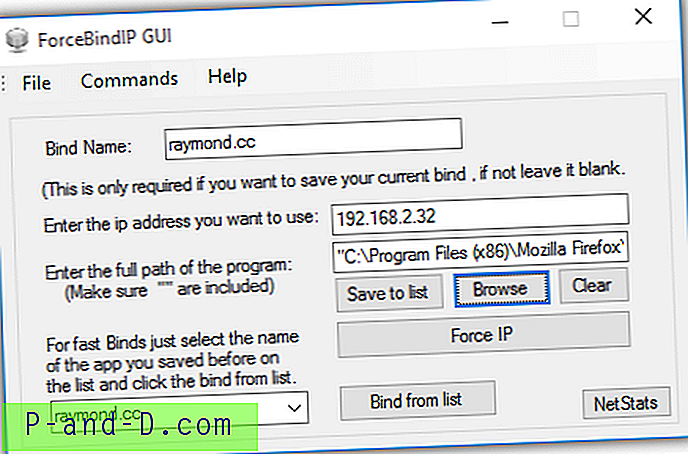
See LibTiffi ForceBindIP GUI versioon nõuab, et kasutaja sisestaks käsitsi IP-aadressi, mille soovite rakendusega siduda, ja seejärel saate sirvida käivitatavat faili. Nupu Force IP klõpsamisel proovitakse kasutada ForceBindIP-i valitud programmi IP-aadressi sidumiseks. Saate köited salvestada välisesse loendisse, et saaksite kiiresti käivitada mitu programmi eelmiste köidetud sätetega.
See töötab isegi siis, kui ForceBindIP-failid on installitud 64-bitisesse Windowsi opsüsteemi, nii et pole vaja faile käsitsi kausta System32 teisaldada. Mingeid toetusi pole.
Laadige LibTiffis alla ForceBindIP GUI v1.5
2. ForceBindIP GUI 1.0 beetaversioon, autor Michael Jones
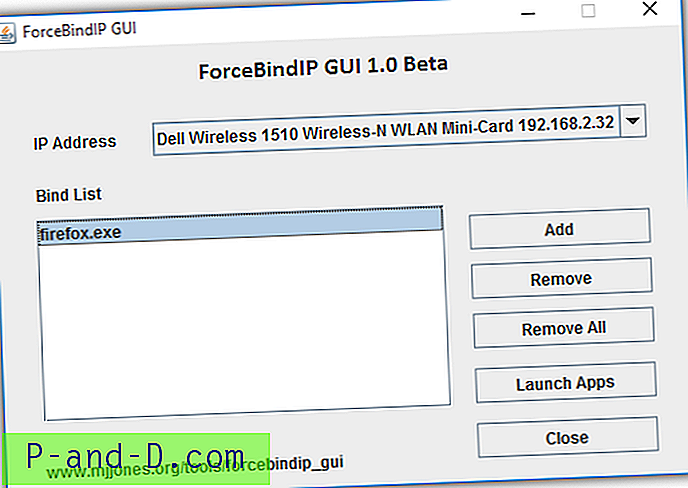
Michael Jonesi ForceBindIP GUI nõuab Java käivitamist ja sellel on mõned eelised eespool nimetatud LibTiff GUI versiooni ees. Esmalt peate valima IP-aadressi, mis on väga kasulik kasutajatele, kes ei tea, kuidas otsida võrguadapteri sisemist IP-aadressi. Seejärel saate luua rakenduste loendi, mis käivitub automaatselt ja seob valitud IP-aadressi, klõpsates nuppu “Käivita rakendused”. Lemmikute loend salvestatakse automaatselt ja taastatakse programmi uuesti käivitamisel.
Laadige alla Michael Jonesi ForceBindIP GUI 1.0 beetaversioon
3. DonBilati loodud ForceBindIP GUI
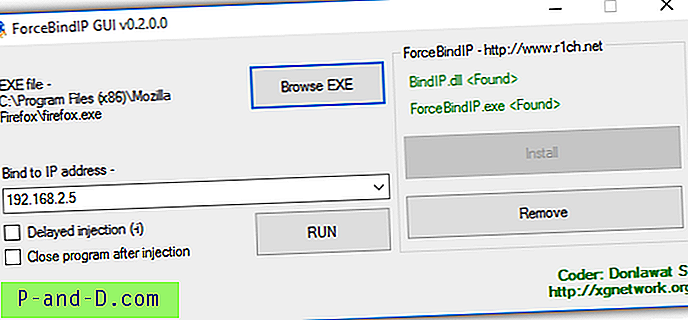
Donlawat ForceBindIP GUI ei tööta 64-bitistes Windowsi opsüsteemides karbist välja, kuna ForceBindIP tuvastamiseks ja käivitamiseks kaustast system32 on kõva kood, kuid mitte süsteemis SysWOW64. Nii et kui soovite seda ForceBindIP-i GUI-versiooni kasutada 64-bitises Windowsis, peate lihtsalt BindIP.dll ja ForceBindIP.exe käsitsi kopeerima kausta C: \ Windows \ System32 \. Lisaks sellele on vaja käivitada .NET Framework 3.5, mis tuleb käsitsi installida Windows 8 ja 10 jaotises „Windowsi funktsioonide sisse või välja lülitamine” (OptionalFeatures.exe).
Selle GUI versiooni väikeseks eeliseks on siiski võimalus siduda programm IP-aadressiga, kasutades viivitatud süstimise meetodit, mida ülaltoodud kahes esimeses GUI-s ei leidu.
Laadige alla Donlawat ForceBindIP GUI
Lisamärkused : Kuigi ametlikul ForceBindIP-i veebisaidil oli kirjas, et see töötab ainult Windows NT / 2000 / XP / 2003, töötab see tegelikult Vista, 7, 8, 8.1 ja isegi uusimas Windows 10 nii 32-bitise kui ka 64- natuke. Kui programm jookseb pärast IP sidumist kokku, võite proovida käsureale lisada valikulise parameetri -i. Kõiki programme ei saa kindla IP-aadressiga siduda, kuna need ei kasuta Winsocki tavalisi funktsioone. Saate kontrollida, kas see töötab, vaadates AdapterWatchi veergu Vastuvõetud ja saadetud andmed.





